Как форматировать самсунг а5: Samsung Galaxy A5 2017 — hard reset, сброс настроек
Как сделать сброс настроек (hard reset, factory reset) на Samsung Galaxy
Содержание
1. Для чего нужен сброс данных
Сброс данных устройства (сброс настроек, hard reset, factory reset) — это удаление со смартфона или планшета всех данных: контактов, сообщений, загруженных приложений, фотографий, музыки, настроек почты, будильников. После сброса смартфон или планшет возвращается к заводскому состоянию.
Обычно сброс данных делают в следующих случаях:
- Перед продажей или передачей устройства другому человеку;
- Если на устройстве возникает какая-то проблема, которую не удается исправить другими способами;
- После обновления программного обеспечения устройства (прошивки).
2. Что нужно сделать перед сбросом данных
2.1. Скопируйте с устройства важную информацию.
2.2. Удалите с устройства аккаунт Google.
Если этого не сделать, то при включении устройства после сброса будет запрашиваться тот аккаунт, который был на устройстве перед сбросом. Без ввода этого аккаунта включить устройство не получится.
3. Первый способ сделать сброс данных — через меню
-
Откройте Настройки.
-
Выберите пункт Общие настройки. Если такого пункта нет, перейдите к следующему шагу.
-
Выберите пункт Сброс.
 Также он может называться Архивация и сброс, Архивирование и сброс или Конфиденциальность.
Также он может называться Архивация и сброс, Архивирование и сброс или Конфиденциальность. - Выберите пункт Сброс данных или Сброс устройства.
-
Выберите пункт Сбросить, Сброс устройства или Удалить все.
-
Устройство перезагрузится и данные удалятся.
4. Второй способ сделать сброс данных — с помощью кнопок
Такой способ применяется в том случае, когда смартфон или планшет не включается, либо экран заблокирован.
-
Выключите мобильное устройство.
-
Если у вашего устройства есть кнопка Домой (внизу по центру), одновременно нажмите и держите кнопки Питание + Домой + Громкость вверх.
Если у вашего устройства есть кнопка Bixby (слева под кнопками громкости), одновременно нажмите и держите кнопки Питание + Громкость вверх + Bixby.
Если у вашего устройства нет кнопок Домой и Bixby
-
Отпустите кнопку Питание после того, как на экране появится надпись Samsung Galaxy …. Остальные кнопки держите до появления Recovery (примерно 5-15 секунд). Recovery — специальный режим загрузки устройства, выглядит как текстовое меню.
Если Recovery не появилось, повторите шаги 1-3 еще раз дольше удерживая кнопки.
-
Нажимайте кнопку Громкость вниз, чтобы выбрать пункт Wipe data/factory reset.
-
Нажмите кнопку Питание для подтверждения выбранного пункта.
-
Нажмите кнопку Громкость вниз, чтобы выбрать пункт Yes или Yes — Delete all user data.

-
Нажмите кнопку Питание для подтверждения удаления всех данных с устройства.
-
После удаления данных появится главное меню. Нажмите кнопку Питание, чтобы выбрать пункт Reboot system now.
-
Устройство перезагрузится.
5. Если после сброса устройство не включается, требуется аккаунт Google
6. Если после сброса устройство не включается (зависает)
Обратитесь в сервисный центр Samsung, требуется переустановка прошивки инженерным методом.
Что делать, если Samsung Galaxy заблокировался и запрашивает аккаунт Google
Что происходит
Смартфон или планшет не включается, требует аккаунт Google.
Почему устройство не включается
Как разблокировать устройство
-
Введите аккаунт Google, который был на устройстве до сброса, и нажмите кнопку «Далее».
-
Введите пароль от аккаунта, и нажмите кнопку «Далее».
-
Если аккаунт и пароль верны, устройство предложит дальнейшую настройку.
Если вы забыли пароль от аккаунта, откройте на компьютере ссылку g.co/recover, введите аккаунт, который был на устройстве до сброса, и следуйте инструкциям для восстановления пароля.
Новый пароль можно вводить на устройстве через 24 часа.
Если вы не помните, какой аккаунт был на устройстве до сброса, или не смогли восстановить пароль, обратитесь в сервисный центр Samsung. Обязательно возьмите с собой документы, подтверждающие покупку (чек, заполненный гарантийный талон, кредитный договор). Если документов нет — разблокировать устройство нельзя.
Статьи по теме
Мы рады быть полезными для вас
Будем признательны, если посмотрите другие статьи или поделитесь этой
Жаль, что не удалось помочь вам
Дайте нам еще один шанс — обратитесь в нашу службу поддержки
Как сохранить контакты, фото, видео, музыку и другие данные с Samsung Galaxy
Содержание
1. Когда и для чего сохранять данные
Данные сохраняют на случай потери или поломки смартфона/планшета. Рекомендуем сохранять данные раз две недели или чаще.
2. Как сохранить контакты
Самый удобный способ хранить контакты — перенести их в аккаунт Google. При таком способе устройство настраивается один раз, а дальше все работает автоматически. Также вы можете сохранить контакты на SIM-карту (все контакты потеряются, если SIM-карта выйдет из строя) или в файл (придется повторять процесс при добавлении нового контакта и куда-то сохранять файл со смартфона).
Выберите статьи ниже, чтобы посмотреть подробную информацию о каждом способе.
3. Как сохранить файлы, фото, видео, музыку, документы на компьютер
Рекомендуем сохранять файлы на компьютер. Этот способ самый быстрый и не требует дополнительных настроек.
-
Подключите смартфон или планшет к компьютеру кабелем USB. В папке Компьютер появится мобильное устройство.
На некоторых моделях на экране устройства появится запрос на доступ. Нажмите Разрешить.
-
Откройте внутреннюю память устройства через проводник. Теперь можно скопировать нужные файлы и папки на компьютер. Если внутренняя память пуста, значит экран заблокирован рисунком, PIN-кодом или паролем — разблокируйте.
Для Mac в Google разработали специальную программу — Android File Transfer, используйте ее для переноса файлов.
1. Фото и видео
-
Откройте галерею. Файлы в ней расположены по альбомам (папкам).
Чтобы узнать, где хранится тот или иной альбом, откройте из него любое фото или видео.
-
Нажмите кнопку Опции (может выглядеть как три точки сверху справа) и выберите Сведения (Свойства).
-
В поле Путь будет указано место, где хранится этот альбом. В нашем примере альбом лежит в папке Screenshots, которая лежит в папке DCIM.
-
Обычно фото и видео хранятся в папках DCIM (фото и видео с камеры), Pictures, Downloads (загруженные файлы), Bluetooth.

2. Музыка
Обычно музыка хранится в папках Music, Downloads, Bluetooth.
Если не можете определить, в каких папках лежат нужные файлы — копируйте все папки, которые есть в памяти устройства.
4. Как сохранить файлы, фото, видео, музыку, документы в облачное хранилище
Если по каким-то причинам вам неудобно сохранять файлы на компьютер, можно хранить их в облачном сервисе. Облачный сервис — это «жесткий диск» определенного объема, который находится в интернете.
Облачные хранилища предлагает много компаний, ниже вы найдете ссылки на справочные руководства некоторых из них.
5. Как сохранить данные через программу Smart Switch PC
Еще один способ сохранить файлы и настройки — программа Smart Switch PC. Программа сохранит:
- Контакты, журнал вызовов
- SMS, S Planner (события календаря), E-mail (аккаунты электронной почты)
- Музыка, фото, видео, документы
- Обои рабочего стола, браузер Интернет (закладки, настройки)
- Приложения (только установочные файлы, данные приложений не сохранятся)
- Настройки, часы (будильники)
-
Скачайте программу и установите на компьютер.
-
Запустите программу, разблокируйте устройство и подключите его кабелем к компьютеру. На некоторых моделях на экране устройства появится запрос на доступ. Нажмите Разрешить.
-
Если на компьютере появится сообщение, что необходимо загрузить Smart Switch на подключенное устройство, нажмите Загрузить Smart Switch.

Затем на устройстве нажмите Да.
-
Устройство определится на компьютере. Нажмите кнопку Еще.
-
Выберите пункт Настройки.
-
Выберите вкладку Элементы архивации.
-
Выберите те данные, которые надо сохранить, и нажмите ОК.
-
Нажмите кнопку Резервное копирование.
-
Начнется резервное копирование.
-
После копирования появится информация, какие данные сохранились, а какие нет. Нажмите ОК.
-
Запустите программу и подключите устройство кабелем к компьютеру. Нажмите кнопку Восстановить.
-
Программа сама найдет последнюю резервную копию. Нажмите кнопку Восстановить.
-
Начнется восстановление данных.
-
Появится информация, какие данные восстановились. Нажмите ОК.
6. Если компьютер с Windows не определяет смартфон или планшет
1. Используйте оригинальный кабель для подключения! Многие неоригинальные кабели имеют другую распайку контактов, поэтому могут не работать с устройствами Samsung.
2. Для подключения не требуется никаких дополнительных драйверов от Samsung. Устройство подключается по
протоколу MTP, который встроен в Windows. Если устройство к вашему компьютеру не подключается — проблема с
операционной системой. Проверьте, что установлены последние обновления для Windows и актуальная версия
Windows Media Player. Подробнее
о протоколе
MTP на Википедии
Устройство подключается по
протоколу MTP, который встроен в Windows. Если устройство к вашему компьютеру не подключается — проблема с
операционной системой. Проверьте, что установлены последние обновления для Windows и актуальная версия
Windows Media Player. Подробнее
о протоколе
MTP на Википедии
3. Проверьте, что на устройстве выбран режим передачи данных для подключения. Для этого: проведите сверху вниз два раза на главном экране → подключите устройство кабелем к компьютеру → появится пункт для настройки USB подключения, нажмите на него → выберите Этот телефон и Передача файлов.
4. Проверьте подключение устройства на другом компьютере. Больше всего сложностей при подключении возникает при использовании нелицензионных Windows XP и 7. Рекомендуется использовать Windows 10.
7. Как перенести данные с одного устройства на другое
Для переноса данных с одного Galaxy на другой или с iPhone на Galaxy используйте программу Smart Switch Mobile (доступна в Play Маркет).
8. Если не получилось сохранить или перенести данные
Если у вас не получилось сохранить данные или возникли другие вопросы, обратитесь в службу поддержки за персональной консультацией. В процессе переноса есть много нюансов, которые лучше обсудить с техническим специалистом.
Как удалить аккаунт со смартфона или планшета Samsung Galaxy
Содержание
1. Где найти список аккаунтов
Откройте Меню → Настройки → Облако
и учетные записи или Учетные записи и архивация (если такие пункты
есть) → Учетные записи. Откроется список аккаунтов, которые добавлены на этом
устройстве.
Откроется список аккаунтов, которые добавлены на этом
устройстве.
2. Что произойдет при удалении аккаунта с устройства
Вы не сможете использовать аккаунт на этом устройстве, но все его данные останутся. Вы сможете пользоваться аккаунтом с других устройств или, добавив аккаунт обратно, сможете пользоваться им опять на этом же устройстве.
3. Как удалить аккаунт Google с устройства
Ниже вы найдете инструкции для различных версий Android
-
Откройте список аккаунтов.
-
Выберите аккаунт, который хотите удалить.
-
Нажмите Опции (выглядит как три точки справа), затем Удалить уч.запись.
-
Нажмите Удалить уч.запись.
-
Нажмите ОК.
-
Подтвердите удаление вводом PIN-кода или отпечатком пальца (если они установлены).
4. Как удалить аккаунт Samsung с устройства
Ниже вы найдете инструкции для различных версий Android
-
Откройте список аккаунтов.

-
Выберите аккаунт, который хотите удалить.
-
Выберите Личные данные.
-
Нажмите Опции (выглядят как три точки).
-
Нажмите Выйти.
-
Нажмите Выйти.
-
Введите пароль от аккаунта и нажмите ОК.
Если не помните пароль, нажмите Сбросить пароль для восстановления или Проверка через Email для получения одноразового кода.
Если восстановить пароль или получить одноразовый код не удается, аккаунт удалить можно только полным сбросом данных с помощью кнопок.
-
Откройте список аккаунтов.
-
Выберите аккаунт, который хотите удалить.
-
Нажмите Удалить уч.запись. Если такой кнопки нет, нажмите Меню ( внизу слева) или Опции (может выглядеть как три точки справа сверху ).

-
Нажмите Удалить.
-
Введите пароль от аккаунта и нажмите ОК.
Если не помните пароль, нажмите Сбросить пароль для восстановления или Проверка через Email для получения одноразового кода.
Если восстановить пароль или получить одноразовый код не удается, аккаунт удалить можно только полным сбросом данных с помощью кнопок.
5. Что произойдет при удалении аккаунта навсегда
Вы не сможете больше пользоваться этим аккаунтом, все данные аккаунта будут удалены.
6. Как удалить аккаунт Google навсегда
Для удаления аккаунта изучите справку Google по ссылке ниже.
7. Как удалить аккаунт Samsung навсегда
-
Удалите аккаунт со всех устройств как описано выше. Если удалить учетную запись, в которую вы вошли на мобильном устройстве, службы Samsung могут перестать работать.
-
Откройте https://account.samsung.com/.
-
Нажмите Вход и введите данные своего аккаунта Samsung.
-
Нажмите на ваш аккаунт.
-
Нажмите Настройки Samsung Account.

-
Нажмите Удалить учетную запись.
-
Ознакомьтесь с информацией и нажмите Удалить.
-
Введите пароль и нажмите Подтвердить.
-
Аккаунт удален.
Принудительная перезагрузка SAMSUNG A520F Galaxy A5 (2017), Показать больше
Как сбросить установки до заводских на SAMSUNG A520F Galaxy A5 (2017)? Как стереть все данные на SAMSUNG A520F Galaxy A5 (2017)? Как обойти блокировку экрана на SAMSUNG A520F Galaxy A5 (2017)? Как восстановить установки по умолчанию на SAMSUNG A520F Galaxy A5 (2017)?
В текущем туториале показаны все методы основного сброса SAMSUNG A520F Galaxy A5 (2017). Узнайте как выполнить Жесткий Сброс с помощью аппаратных кнопок и настроек Android 6.0 Marshmallow . Как результат ваш SAMSUNG A520F Galaxy A5 (2017) будет как новый и ваш процессор Samsung Exynos 7880 будет работать быстрее.
Первый метод:
- Чтобы выключить смартфон, нажмите и удерживайте кнопку питания в течение короткого времени.
- После этого нажмите и удерживайте в течение нескольких секунд клавишу увеличения громкости + клавишу Home + Power .
- Отпустите удерживаемые клавиши, как только увидите логотип Samsung.
- Затем выберите в меню режима восстановления «стирание данных / сброс настроек к заводским настройкам» с помощью кнопок громкости для навигации и кнопки питания для подтверждения.
- На следующем шаге выберите «Yes — delete all user data» чтобы подтвердить всю операцию.

- После этого выберите опцию «reboot system now».
- Подождите, пока не появится панель приветствия Samsung Galaxy .
- Отлично сработано! Хард ресет только что был выполнен.
Если Вам помогло это решение, поделитесь им с другими чтобы помочь им, и подписывайтесь на наши страницы в Facebook, Twitter and Instagram
Поделиться ПоделитьсяHard Reset (SAMSUNG A520F Galaxy A5 (2017))
Рейтинг: 4,5 — 2 отзывы Сброс к заводским настройкамHard Reset — SAMSUNG Galaxy A5 (A500F) — РУКОВОДСТВО ПО WIPE для Android — видео
Жесткий сброс: SAMSUNG Galaxy A5 — КАК ОЧИСТИТЬ Телефон по заводскому сбросу — видео
Жесткий сброс SAMSUNG Galaxy A5 (2017) — Обход блокировки экрана — видео
Как выполнить жесткий сброс SAMSUNG Galaxy A5 (2016) — Шаблон обхода / Восстановление настроек — видео
SAMSUNG Galaxy A5 (2016) HARD RESET / Восстановление настроек / Формат — видео
SAMSUNG Galaxy A5 (2017) ЖЕСТКИЙ СБРОС / Стирание данных / Восстановление Android — видео
youtube.com/embed/r_v3YVm6zq4″ frameborder=»0″ allowfullscreen=»»/>
Articles
Как дезинфицировать мышь и клавиатуру? Что такое TikTok? Что такое Zoom Boom?Articles
01 Апр 2020
Как дезинфицировать мышь и клавиатуру?07 Май 2020
Что такое TikTok?25 Май 2020
Что такое Zoom Boom? Увидеть всеHard Reset и Soft reset смартфона Samsung Galaxy A5 2017 SM-A520F
Включаем Самсунг без кнопки с помощью приложения Мобильный Дядя
Каждый раз включать телефон Samsung без кнопки питания всеми перечисленными выше замысловатыми способами не совсем удобно, поэтому после удачного запуска рекомендуем установить на смартфон специальное приложение Mobile uncle tools 2017 (Мобильный Дядя).
С помощью этого универсального мультиинструмента можно сделать с Android-устройством практически все, что угодно, полностью изменив настройки и функционал работающих кнопок.
Есть еще одно приложение — Power button to Volume Button (бесплатно доступно в Play Маркете) — оно разработано специально для такого случая. С его помощью можно переложить функцию кнопки питания на клавиши регулирования громкости динамиков.
В меню приложения есть всего два активных пункта: Boot и Screen Off. Достаточно поставить галочку около пункта «Boot» и смартфон будет включаться с помощью качельки громкости.
Как дополнительный вариант рекомендуем рассмотреть приложение Shake Screen On Off — оно позволяет включать/выключать экран легким встряхиванием девайса, если не работает кнопка питания.
Возможные проблемы
Самсунг А 50 – достаточно новая модель, поэтому серьезные сбои в его работе, несмотря на тщательную проработку, возникают часто. Часть из них имеют временный характер, например, проблемы с быстрым расходом заряда, которая постепенно сама собой нивелируется. Также пользователи отмечают сбои в определении отпечатков пальцев, но и здесь умельцы нашли выход – вместо трех разных подушечек они сканируют одну и ту же, что позволяет учесть все нюансы считывания.
Другие проблемы возникают уже в процессе эксплуатации устройства по вине пользователей. Самсунг может зависнуть и требовать перезагрузки из-за переполненной памяти, механических повреждений внутренних деталей из-за падения смартфона или деформации, попадания влаги. Сбои в работе Андроида могут также возникнуть на фоне установки на устройство сомнительных приложений или еще не стабильных обновлений.
При подозрении на повреждения или заводской брак целесообразно обратиться за помощью к профессионалам. На официальном сайте производителя представлен перечень сервисных центров, где квалифицированные сотрудники компании произведут диагностику устройства и выявят реальную причину постоянных сбоев в работе.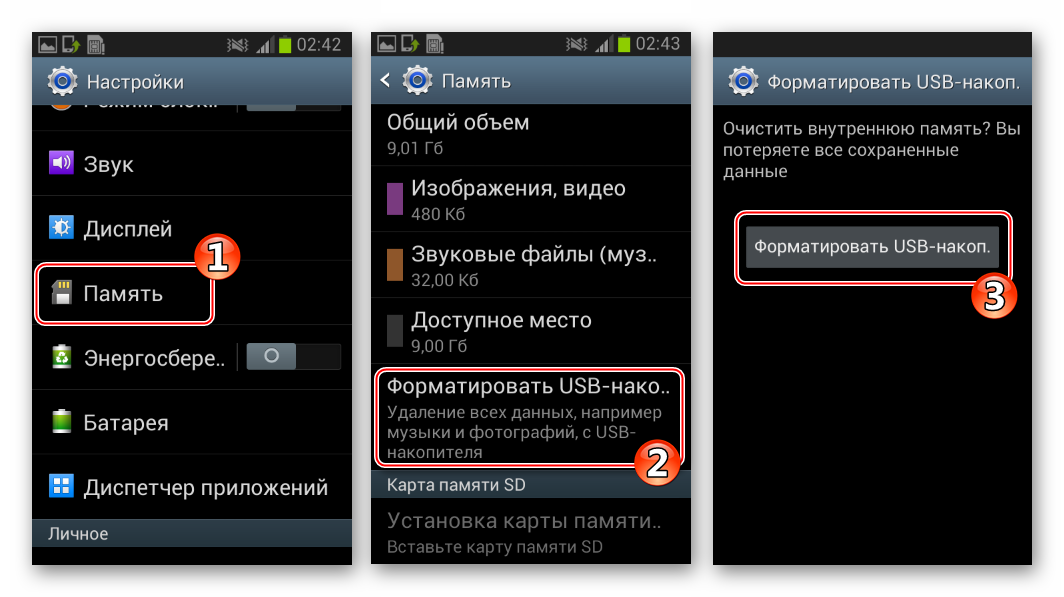
Как перезагрузить смартфон
Метод, как перезагрузить смартфон Samsung A50, кардинальным образом не отличается от методов рестарта всей линейки. Для этого:
- Одновременно зажмите кнопки питания, уменьшения громкости и активации экрана.
- Дождитесь, пока телефон не предложить выбрать действие и тапните “Перезагрузить”.
Экран Самсунга Галакси погаснет, а спустя некоторое время появится заставка и телефон снова войдет в рабочий режим, избавившись от имеющегося сбоя Андроида.
Если не включается
Перезагрузка порой требуется смартфону, который перестал включаться, хотя точно заряжен. Чтобы сделать рестарт и устранить сбой системы, следуйте простой инструкции:
- Зажимаем вместе кнопки питания и убавления громкости.
- Не отпускаем клавиши и удерживаем их не менее 7 секунд.
Устройство после этого должно запуститься, а на экране появится легендарная заставка Самсунг. Если проблема часто повторяется, рекомендуется сделать сброс телефона, чтобы устранить системные неполадки.
Если завис
Зависший Самсунг А 50 можно попробовать реанимировать простым, но весьма действенным методом: подденьте крышку и снимите с устройства аккумулятор. Кардинальное решение не устранит возникшие сбои, но вернет смартфону работоспособность.
Если проблема с зависанием постоянно повторяется, то нужно устранить первопричину. Подумайте, не установлено ли на смартфоне неких сомнительных приложений или программ, которые способны конфликтовать с Андроидом? Сначала их нужно удалить, а затем осуществить сброс, удаляя их следы в системе:
- Открываем “Настройки” Самсунга А 50.
- Тапаем “Общие настройки”.
- Выбираем пункт “Архивация и сброс”.
- Тапаем “Сброс”.
Дожидаемся перезагрузки телефона и наслаждаемся чистой системой, работающей без сбоев, возникающих из-за конфликтов с установленными сомнительными приложениями.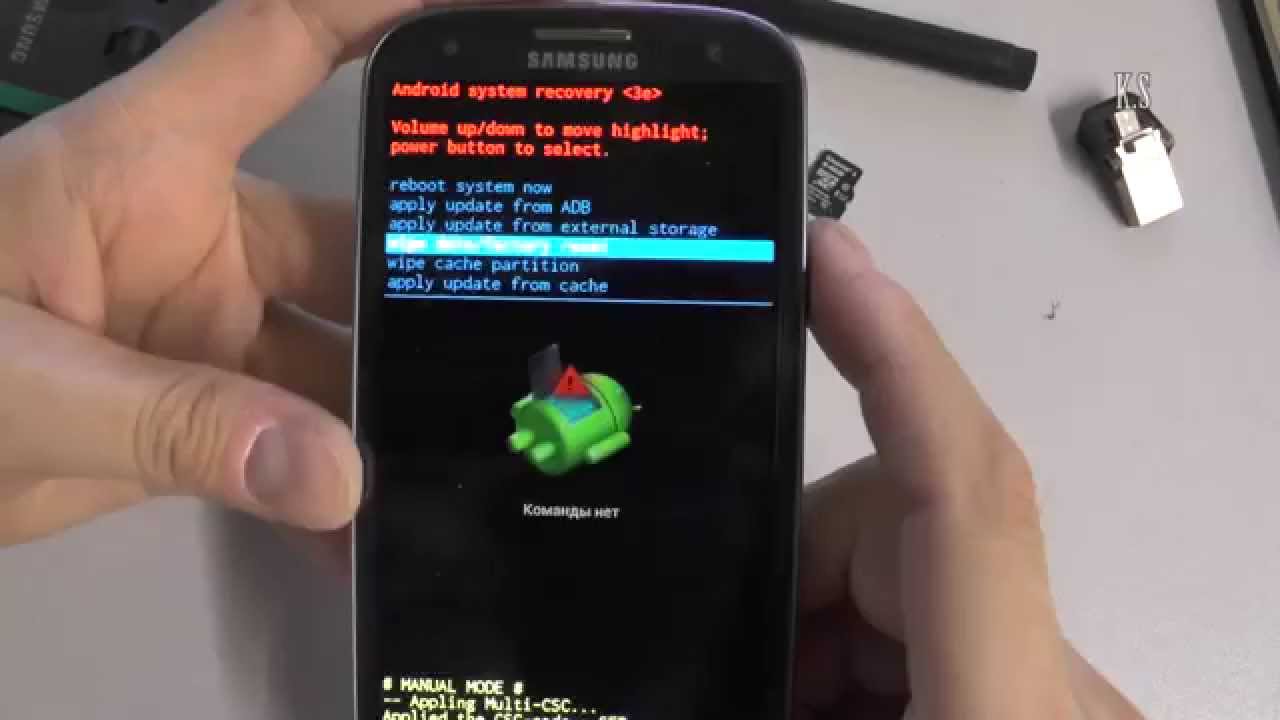 Reset позволяет устранить неполадки в функционировании Андроида и при этом не затрагивает пользовательских файлов.
Reset позволяет устранить неполадки в функционировании Андроида и при этом не затрагивает пользовательских файлов.
Слетела прошивка
Если устройство запускается, но «виснет» на изображении с названием компании или на сером фоне, возможно, все дело в программном обеспечении. Можно воспользоваться и более простым способом – сделать откат настроек:
- Нажимаем одновременно клавиши увеличения громкости, «домой» и «питание».
- В открывшимся меню выбираем «Reboot system now». После завершения процедуры выполняем перезагрузку.
Еще одно решение – перепрошить телефон самостоятельно или в специализированной мастерской. В первом случае необходимо быть внимательным, иначе при неудачной операции гаджет придет в полную негодность.
Выполните сброс к заводским настройкам
Помимо нажатия кнопки питания в комбинации с клавишами «домой» и регулятором громкости существует еще один вариант сброса настроек:
- Заходим в меню, выбираем «Настройки», затем – «Восстановление и сброс».
- Нажимаем на «Сброс», подтверждаем действия.
- Ожидаем несколько минут, после чего перезагружаем смартфон.
Сброс до заводских настроек Hard Reset в телефоне Samsung
Когда вышеперечисленные операции не помогли оптимизировать работу вашего гаджета, можно прибегнуть к возвращению к заводским настройкам. Вся установленная вами информация удалится вместе с теми процессами, которые мешают полноценной работе телефона.
Важно! Ваше устройство должно иметь достаточный заряд батареи для выполнения этой процедуры. Иначе вы нанесете вред вашему устройству
Для выполнения полного сброса настроек, одновременно удержите комбинацию из блокировки, центральную кнопку домой, и кнопку увеличения уровня звука.
После появления на экране «Samsung» вы попадаете в меню восстановления Recovery.
Cледует выбрать следующие параметры: WipeData/FactoryReset, находите Yes — delete all user data, и утвердить Reboot system now.
В перемещении по пунктам используйте кнопку регулирования звука, а для их выбора нужно пользоваться кнопкой блокировки.
Перезапуск системы через среду Recovery
Для перезапуска Android через Рекавери следуйте инструкции:
- Выключите смартфон, используя порядок действий, описанный выше.
- Войдите в среду Recovery, используя инструкцию в предыдущем способе. Если требуется, сделайте жесткий сброс настроек или очистку кеша.
- С помощью регуляторов громкости укажите пункт «Reboot System Now» и нажмите кнопку питания.
Рестарт через Recovery можно использовать только после выполнения определенных действий в этом меню, иначе он абсолютно бесполезен, так как занимает раза в 2 больше времени, чем обычный перезапуск.
Как настроить автоматическую перезагрузку
Последние модели Самсунг могут время от времени перезагружаться самостоятельно. Такой процесс произойдет только при выключенном экране и когда устройство не используется, обычно это происходит в ночное время. Эту функцию можно отключить в параметрах девайса.
- Перейдите в настройки гаджета.
- Откройте вкладку «Сброс», затем нажмите «Автоматически перезапускать Samsung».
- В открывшемся меню можно установить определенные дни и точное время для рестарта. Стоит отметить, что девайс будет перезагружен только при условии, что заряд аккумулятора выше 30%, блокировка SIM-карты отключена, а внутренняя память не зашифрована.
Следует понимать, что автоматический рестарт увеличивает производительность девайса совсем незначительно, а произойти может в самый неподходящий момент – когда телефон срочно понадобился.
Заключение
При зависании телефона Самсунг, можно попытаться его перезагрузить для восстановления работоспособности. Если требуется произвести очистку кеша или Factory Reset, поможет меню Рекавери. Неопытным пользователям в него лучше не входить, иначе случайно можно сделать «незапланированное» удаление всех ваших данных. Если рестарт не помогает, следует обратиться в официальный центр поддержки Samsung, мастера обязательно помогут.
Если рестарт не помогает, следует обратиться в официальный центр поддержки Samsung, мастера обязательно помогут.
Как настроить автоматическую перезагрузку
Последние модели Самсунг могут время от времени перезагружаться самостоятельно. Такой процесс произойдет только при выключенном экране и когда устройство не используется, обычно это происходит в ночное время. Эту функцию можно отключить в параметрах девайса.
- Перейдите в настройки гаджета.
- Откройте вкладку «Сброс», затем нажмите «Автоматически перезапускать Samsung».
- В открывшемся меню можно установить определенные дни и точное время для рестарта. Стоит отметить, что девайс будет перезагружен только при условии, что заряд аккумулятора выше 30%, блокировка SIM-карты отключена, а внутренняя память не зашифрована.
Следует понимать, что автоматический рестарт увеличивает производительность девайса совсем незначительно, а произойти может в самый неподходящий момент – когда телефон срочно понадобился.
Что еще попробовать
Если проблема не устранилась перезапуском, попробуйте выполнить следующие операции.
Обновите программное обеспечение до последней версии
Обновите устройство до последней версии системы. Обновите приложения через Google Маркет. Возможно, разработчики устранили зависание или ненормальную работу программы в новых выпусках.
Удалите зависающую программу
Попытайтесь установить причину, приведшую к появлению зависание смартфона. Это может быть конкретное приложение или неудачное обновление системы. Попытайтесь поискать решение на форуме пользователей смартфонов Самсунг J5 Прайм.
Профилактика зависания телефона
Чтоб телефон либо планшет не зависал либо не делал этого часто, необходимо смотреть, чтоб техника не перегревалась. Для этого есть особые приложения, которые информируют юзера, если температура микропроцессора превосходит норму. Самая популярная утилита, контролирующая температуру микропроцессора и приложения, которые перегревают устройство либо занимают очень много оперативной памяти, это Clean Master. Благодаря ей также можно держать под контролем наполнение памяти и очищать от излишнего (кэш, ненадобные файлы и т. п.). Либо вбейте в поиск Play Market контроль температуры и выбирайте необходимое приложение.
Благодаря ей также можно держать под контролем наполнение памяти и очищать от излишнего (кэш, ненадобные файлы и т. п.). Либо вбейте в поиск Play Market контроль температуры и выбирайте необходимое приложение.
Выполните сброс к заводским настройкам
Если ни один из указанных способов не помогает и телефон периодически виснет, то придется делать . Однако, у этого способа есть большой минус – все ваши файлы, приложения и игры будут удалены. Восстановить их можно будет только в том случае, если у вас есть резервная копия
Вот почему делать периодическое резервное копирование очень важно. Возьмите за правило!
Сделать сброс настроек до заводских на телефоне Samsung можно следующим образом:
- Выключите телефон (как это сделать указано выше)
Одновременно удерживайте кнопки “Увеличения громкости
”, “Вкл/Выкл
” и “Домой
” до появления на экране меню загрузки Android.
Для навигации по меню используйте клавиши увеличения и уменьшения громкости.
Найдите в меню пункт “Восстановление” и нажмите кнопку “Вкл/Выкл
” для его выбора. Как только восстановление будет завершено, ваш телефон вернется в исходное состояние (как при покупке).
Как перезагрузить Galaxy S6 (Edge) если он завис?
Все предыдущие версии флагманов линейки Galaxy S имели съёмную заднюю крышку и возможность горячего извлечения аккумулятора, что было целесообразно не только в случае его желаемой замены, но и если вдруг смартфон просто завис и не реагирует ни на какие действия. Согласитесь, самая быстрая и беззаботная перезагрузка. Однако новые Samsung Galaxy S6 и S6 Edge получили цельный металлический корпус со стеклянным покрытием с обеих сторон.
Но что делать, если вдруг во время использования смартфона он зависнет и как можно быстро перезагрузить Galaxy S6 или S6 Edge?
Не стоит отчаиваться, ведь есть простой и надёжный способ быстрой перезагрузки телефонов, на случай, если сенсор не отвечает на любые ваши действия (даже у столь мощных устройств такое вполне может быть).
Для этого одновременно зажмите три физические кнопки: клавишу громкости “-”, кнопку “Домой” и кнопку питания, подержите их несколько секунд. После этого телефон перезагрузится в штатном режиме.
Теперь достаточно нажать громкость вниз для перезагрузки аппарата в нормальное состояние.
Супер! спасибо, мне помогло! хотя я очень испугалась, т. к. телефон вообще не реагировал и я нажимала одновременно две кнопки, но вот когда нажала все вместе с кнопками регулятора громкости (обе кнопки вниз и вверх), то все получилось!
У меня проблема! Перезагрузил телефон SAMSUNG GALAXY S6 Edge и теперь все обнулилось. Фотки все отсутствуют, музыки тоже нет, не могу поставить мелодию на вызов. Что это такое было? Как теперь мне менять мелодию на вызов телефонный? Подскажите ((
У меня было также. Делали сброс в магазине менять не хотели хотя прошло на тот момент 5 дней с покупки.
- Мария К меня нажимаю на знак WI FI и он даже не загорается зелёным и не включается Jyrij Gromov Выгодное предложение, закажу себе обязательно. У меня уже имеется зарядное устройство на солнечных. Zhabrailov Khalid Здравствуйте дамы и господа. У Меня есть один вопрос с одним проблемам к вам. У меня есть телефон. Nursultan Dulatov как получить архив? Andrei Подскажите, пожалуйста. Что означает «произошла ошибка проверки подлинности» при подключении к.
Для пользователей Samsung Galaxy S6 становится настоящей проблемой, если устройство не включается и или не загружается после появления логотипа компании на экране. Для выявления причины необходимо произвести диагностику, а затем – выбрать подходящее решение задачи, чтобы гаджет снова заработал.
Существует несколько причин, из-за которых установленная на смартфоне система Android может не загружаться:
- Неисправность кнопки включения.
- Проблемы с зарядным устройством или разъемом для него (поломка или засорение).
- Испорченная батарея (количество циклов разряда-заряда превысило 400-500).

- Несовместимость программного обеспечения и SIM карты (встречается редко).
- Засорение ОС «мусором» из приложений.
Если при включении горит индикатор синим, а сама ОС не грузится, потребуется сброс настроек до заводских.
Перезагрузка со сбросом настроек
Если необходимо выполнить возврат параметров в состояние по умолчанию, используйте специальное меню Recovery. На большинстве моделей Самсунг, вход в него осуществляется следующим образом:
- Выключите телефон. Для этого зажмите переключатель питания на несколько секунд и выберите опцию «Отключить телефон».
- Нужную информацию по входу в Рекавери можно найти на разных форумах, в теме конкретно вашего устройства. Универсальный вариант: зажать на выключенном гаджете кнопки питания, громкость вниз и Bixby на 5-6 секунд. После появления значка Android отпустите все переключатели.
- Вы попадете в меню Recovery. Навигация по нему осуществляется с помощью кнопок регулировки громкости и активации блокировки экрана. Выберите опцию Wipe Data/Factory Reset, если требуется выполнить полный сброс, а также удаление всех данных с внутренней памяти.
- После завершения процесса удаления, выберите «Reboot System Now». Самсунг перезапустится.
После полного сброса настроек, все персональные файлы и установленные приложения будут удалены, а восстановить их будет непросто
Используйте Factory Reset с осторожностью
Вариант 1
Громкость(+)
Включение
Настройка Громкости
Включение
6. В конце, для окончания процесса сброса и перезагрузки жмём пункт reboot system now
7. Процесс сброса завершён после того как телефон перезагрузится
Вариант 2
2. Следующий пункт Восстановление и сброс
3. Потом выбираем Сброс настроек
4. Жмём кнопку Сброс
и соглашаемся с уничтожением персональной информации5. После того как гаджет перезапустится процесс сброса можно считать завершённым
Samsung Galaxy J5 Prime заводской сброс
- Изображения или видео к некоторым операциям могут не совпадать с моделью вашего телефона.

- Когда заводской сброс будет завершён все личные данные и приложения, которые установлены во внутренней памяти, будут уничтожены.
- Чтобы полный сброс настроек был завершён полностью нужна зарядка аккумулятора примерно 80%.
Не знаете что делать, если телефон Самсунг завис и не включается? Тогда рекомендуем вам прочитать несколько простых советов, которые помогут вам вернуть смартфон в рабочее состояние. Кроме этого, они могут помочь в том случае, если изображение на экране зависает на заставке или при запуске приложений. Советы подойдут для всех моделей на Андроид, как, например, Samsung Galaxy A5, A3, S6 и т.д.
Сохраняйте приложения во внутренней памяти телефона Самсунг
Если ваш телефон Самсунг завис, то для предотвращения возникновения такой проблемы в дальнейшем, всегда сохраняйте все приложение во внутренней памяти устройства. Не используйте для указанной цели память SD-карты. Перенести приложения во внутреннюю память очень просто.
1. Откройте меню настроек (Settings) и выберите «Хранение данных» (Storage).
2. Из списка приложений (Apps) выберите то, которое вы хотите переместить.
3. Теперь нажмите «Переместить во внутреннюю память» (Move to Internal Storage) как показано ниже.
Итак, проблема с зависанием смартфонов Samsung является довольно распространенной, но вы можете предотвратить ее появление, используя способы, приведенные выше. Эти советы являются очень полезными и их всегда нужно держать в памяти для того, чтобы обеспечить беспроблемную работу вашего устройства.
Никакая сложная техника не застрахована от сбоев, даже самая современная. Даже мощный флагманский смартфон Samsung Galaxy S7 может зависнуть, правда, к чести его создателей надо сказать, что происходит подобное обычно не по их вине, а по вине какого-то из установленных и запущенных приложений. Как бы то ни было, если Galaxy S7 завис, он перестаёт реагировать на команды и прикосновения к экрану. Так что же делать в таком случае?
Перезагрузка должна устранить все проблемы. Правда, тут есть один нюанс — намертво зависший смартфон может ни в какую не реагировать на кнопки. В таком случае нам, скорее всего, поможет один из рекомендованных технической поддержкой компании Samsung способов.
Правда, тут есть один нюанс — намертво зависший смартфон может ни в какую не реагировать на кнопки. В таком случае нам, скорее всего, поможет один из рекомендованных технической поддержкой компании Samsung способов.
- Способ первый — зажать кнопку питания на десять-двадцать секунд, и удерживать её в нажатом положении. Скорее всего, смартфон просто молча перезагрузится, не создавая никаких дополнительных диалоговых окон.
- Способ второй — открыть заднюю крышку смартфона и вытащить из него аккумулятор. Как только батарея будет отсоединена, смартфон выключится, и нам останется только вернуть её на место и включить устройство. Увы, для Galaxy S7 этот способ не подойдёт, так как он оснащён несъёмной батареей:)
- Способ третий — одновременно зажать кнопку включения и кнопку уменьшения громкости, и удерживать их в таком положении на протяжении семи секунд. Результат будет тот же — смартфон начнёт перезагружаться.
Итак, вот мы и разобрались с тем, что делать, если Galaxy S7 завис. Но мы устранили всего лишь причину, а не следствие, и, если проблема более-менее регулярно повторяется, стоит задуматься о том, чем же она вызвана. Перво-наперво стоит проверить память смартфона на предмет . Если их нет, подумайте, какие сомнительного происхождения приложения вы устанавливали в последнее время, и после каких предпринятых вами действий Galaxy S7 стал зависать? Если регулярные зависания начались после того, как вы установили какую-нибудь свежую игру, возможно, дело в ней.
Причём приложение может быть совершенно нормальным и официально скачанным из Google Play — это может не мешать ему конфликтовать с какими-нибудь другими процессами, протекающими в кремниевой памяти вашего верного смартфона. Попробуйте удалить подозрительное приложение, перезагрузить свой Galaxy S7 и понаблюдать за его поведением. Ну а если совсем уж ничего не помогает, можно попробовать на заводские, предварительно сохранив всю ценную информацию. Если и это не поможет, и смартфон продолжает периодически виснуть, то дорога у нас остаётся одна — в сервисный центр Samsung.
Смартфоны фирмы Samsung используют операционную систему Android. Она известна огромной популярностью и легкостью в использовании. Но случается и так, что сотовый начинает подводить, не отвечает на нажатие на дисплей, кнопки, медленно реагирует на переключение между вкладками, открытие нового приложения, или совершенно прекращает функционировать. После такого чаще всего и возникает вопрос, как тогда перезагрузить телефон самсунг. С такой проблемой сталкиваются практически все пользователи. Это вполне естественно: после нескольких лет начинают тормозить и смартфоны, и ноутбуки и даже ПК.
Такому явлению есть несколько объяснений: нехватка памяти в устройстве, неудачная сборка или внутреннее повреждение деталей. Прежде чем переходить к попыткам самостоятельно решить свою проблему, необходимо убедиться, что внешне устройство работоспособно, иначе можно только усугубить ситуацию.
Проблема нехватки памяти – то, что пользователь может исправить. Перегруз объемов памяти влечет за собой нестабильность выполнения даже элементарных задач. При работе с любым приложение требуется свободная память для загрузки данных о нем. Возможно, требуется просто удалить ненужную информацию и приложения, чтобы снова активно пользоваться сотовым. В статье мы рассмотрим несколько способов перезагрузки.
Жесткий сброс или Жесткий сброс
Если Телефон постоянно зависает и багги, вопрос в том, как перезагружать «Samsung», так что его дальнейшая работа не подведет. В этой ситуации он может помогать жесткому сбросу система. Смартфон будет перезагружен таким образом, что система будет восстановлена в заводское состояние, и все файлы, контакты, сообщения и т. Д. Будут удалены. Поэтому стоит заранее позаботиться о безопасности и переустановить их на компьютер.
к выполнить жесткий сброс, вам необходимо сделать следующее:
- Полностью выключите телефон, аккумулятор необходимо зарядить одновременно.
- Одновременно нажмите 3 кнопки: блокировка / включение / выключение, увеличение громкости и «домашний» (расположенный на передней панели телефона под экраном).

- Отпустите только после появления надписи с именем телефона.
- Появится синий или черный экран. вы находитесь в меню восстановления смартфона.
- Здесь вам нужно выбрать категории «Очистить данные / сброс настроек», затем «Да» — удалить все пользовательские данные, последнюю систему перезагрузки. Перемещение по меню осуществляется нажатием кнопок для уменьшения / увеличения громкости и подтверждения выбора элемента. нажав кнопку блокировки. Все, процесс перезагрузки завершен.
Как еще можно перезагрузить Samsung A5
Завис Самсунг А5, как перезагрузить? В некоторых ситуациях зажатые кнопки питания и регулировки громкости не помогают. Тогда придется искать другой способ решения проблемы.
Один из вариантов – сделать сброс настроек. Нужно:
- Зажать кнопку «Домой», питания и повышения громкости.
- Дождаться повторной загрузки аппарата.
- Память полностью очищается от пользовательских данных. Придется повторно установить приложения.
Но не всегда случается чудо при активации полного сброса. Если этот метод оказался неэффективен, то можно попробовать перепрошить аппарат. Не рекомендуем выполнять переустановку операционной системы, если вы не имеете даже минимальных знаний и опыта.
Можно оставить зависший телефон, дождаться, пока разрядится аккумулятор и устройство отключится. Попробуйте запустить его, нажав на кнопку питания. Если зависания происходят регулярно, то лучше обновить операционную систему, возможно, в ОС произошел программный сбой.
Дополнительно можно обратиться в сервисный центр. Специалисты в СЦ проведут диагностику аппарата, установят причину зависаний и постараются устранить ее. Рекомендуем пользоваться услугами только авторизованных сервисных центров, которые способны гарантировать качество выполненного ремонта.
Как перезагрузить телефон Самсунг на Андроид:
- Когда еще работает
Когда телефон начал «подвисать», но еще реагирует на команды лучше просто отключить его обычным способом, то есть через длинное нажатие кнопки включения питания — выбрать «Отключить». После повторного включения все должно вернуться в норму.
После повторного включения все должно вернуться в норму.
- Когда работает, но не реагирует на команды
Такая ситуация может случиться с каждым — смартфон работает, может быть даже включен экран, но полностью перестал реагировать на команды. Если ситуация не улучшится, в течении пары минут — это может означать, что Android «завис». Что тогда?
Самый простой способ — это вынуть батарею из устройства. Просто надо открыть крышку аккумулятора и, возможно, энергичным движением извлечь аккумулятор из телефона. Подождать минутку и вставить ее обратно.
Если смартфон при включении не работает должным образом — смотрите следующий пункт.
Когда смартфон на Android «подвисает» даже после повторного включения — дело гораздо серьезнее. Есть большая вероятность, что проблема относится к одному из недавно установленных приложений. Его надо удалить и посмотреть — улучшило ли это ситуацию. Если нет, надо принимать более серьезные меры.
Частым и всегда эффективным решением является восстановление заводских настроек. Для этого надо войти в меню Настройка -> Восстановление и сброс (бывает, что пункты меню отличаются, и находятся в другом подменю) -> Сброс настроек. При выборе последней опции телефон будет полностью очищен от данных, и восстановится до состояния, в котором его приобрели. Кроме того, можно еще очистить карту памяти. Возможно, что такой вариант будет получен сразу же после выбора восстановления заводских установок. Если нет, нужно идти в Настройки -> Карта SD и память телефона -> отключить карту памяти -> Форматировать карту памяти. Если на ней находятся какие-то важные данные или фотографии, помните, что их необходимо скопировать на другой носитель!
- Когда не включается
Когда телефон не включается, не пугайтесь сильно. Разработчики оставили еще одну лазейку вернуть его к жизни. Для этого необходимо обратиться к знаниям производителя о модели смартфона.
Эта лазейка — это так называемый режим recovery, который можно активировать в некоторых моделях телефонов при одновременном нажатии и удержании соответствующих кнопок. Необходимо найти правильное сочетание для вашей модели телефона. Для примера в Samsung Galaxy S (i9000), необходимо нажать и удерживать три кнопки одновременно: увеличение громкости, включения и кнопка Home под экраном. Затем выбрать нужный параметр для восстановления заводских настроек или очистки памяти устройства. В Samsung это будет позиция «wipe data/factory reset», но уже, например, в случае HTC это может быть опция «Clear storage».
Необходимо найти правильное сочетание для вашей модели телефона. Для примера в Samsung Galaxy S (i9000), необходимо нажать и удерживать три кнопки одновременно: увеличение громкости, включения и кнопка Home под экраном. Затем выбрать нужный параметр для восстановления заводских настроек или очистки памяти устройства. В Samsung это будет позиция «wipe data/factory reset», но уже, например, в случае HTC это может быть опция «Clear storage».
После выполнения данных действий смартфон сам перезагрузится, или будет необходимо вызвать эту функцию из меню (reboot).
- Когда ничего из вышеперечисленного не дает результата
Если ни один из вышеуказанных пунктов не принесет результата, это означает, что проблема может быть более серьезной. Мы не рекомендуем в этом случае дальше самостоятельно возвращать смартфон к жизни. Гораздо безопаснее будет просто отдать его в специализированный сервисный центр. Список таковых, как правило, можно найти на веб-сайте производителя.
Современные мобильные операционные системы рассчитаны на долгую работу без перезагрузки. Перезапуск требуется только на момент установки критичных обновлений. Но иногда в работе смартфонов и планшетов на Android происходит сбой: зависает и не отвечает на запросы системы программа, и не работает, как нужно. В этом случае возникает необходимость перезагрузить телефон Samsung. Поможет один из описанных ниже методов.
Перезагрузка Android-устройства
ОС Android, как и любое другое программное обеспечение, периодически подвергается сбоям и воздействию вирусов. Это может привести к снижению работоспособности телефона, его зависаниям или полному выходу из строя, то есть «окирпичиванию». Устранить большую часть проблем, связанных с некорректной работой системы, позволяет полная перезагрузка Андроид. При выполнении данной операции с девайса удаляется весь софт, а его настройки откатываются к заводскому состоянию. Рассмотрим, как перезагрузить Андроид в телефоне или планшете.
В зависимости от сложности сбоя и состояния смартфона выполнить ресет системы можно несколькими способами:
- через кнопку Power;
- с помощью стандартных настроек;
- воспользовавшись средой восстановления Recovery;
- посредством дополнительного ПО.
Первый метод реанимирования считается наиболее щадящим, так как при нем на планшете (телефоне) сохраняются все пользовательские данные и установленные приложения. В остальных же случаях с гаджета удаляется весь ранее скачанный контент. Перед тем как перезагрузить Андроид, рекомендуется скопировать важную информацию в надежное место и создать точку восстановления системы.
Перезапуск Android кнопкой Power
Это самый простой способ перезагрузить телефон или планшет, подходящий для любой ОС, будь то Андроид, iOS или Windows. Однако он позволяет справиться с проблемой далеко не во всех случаях.
Для перезагрузки Android достаточно зажать клавишу Power на несколько секунд. При этом на экране мобильного устройства высветится окно с вариантами дальнейших действий. Здесь требуется кликнуть «Рестарт» и подождать некоторое время, пока выполнится перезапуск системы.
Если при нажатии на кнопку питания смартфон не перезагружается, попробуйте подержать ее дольше (10-15 сек) или попросту извлеките из девайса аккумулятор на некоторое время.
Использование стандартных настроек
В операционной системе Андроид перегрузить аппарат и сбросить все настройки к заводским можно с помощью стандартного меню, конечно, если сбой позволяет в него войти. Для этого нужно сделать следующее:
- Открыть настройки планшетного устройства и перейти в раздел «Восстановление и сброс».
- Выбрать пункт «Сброс настроек».
- В окне предупреждения подтвердить свои намерения.
- В настройках гаджета выбираем вкладку «Аккаунты».
- Нажимаем на значок Google (ваше устройство уже должно быть привязано к аккаунту на данном сервисе).
- Отмечаем пункты, информацию из которых требуется сохранить.

- Нажимаем кнопку, находящуюся в правом верхнем углу дисплея и кликаем «Синхронизировать».
Если к девайсу подключен интернет, все данные запишутся в облачное хранилище Google. Теперь Андроид может спокойно перезагружаться, а ваша личная информация будет в полной безопасности.
Перезапуск системы через среду Recovery
- Выключить гаджет и войти в рабочую область Рекавери. Для этого одновременно зажимается определенная комбинация клавиш. Например, для Самсунг это кнопки Power и уменьшение громкости, а для Леново – клавиша питания и серединка качельки управления звуком.
- Для перезагрузки следует выбрать пункт, показанный на изображении.
Пока аппарат перезагружается, производить с ним какие-либо действия (например, вынимать аккумулятор) строго запрещено, так как это может привести к его «окирпичиванию», то есть полной утрате работоспособности.
Применение специального ПО
Давайте рассмотрим, как сделать данную процедуру на смартфоне Самсунг:
- Скачайте и установите на ПК приложение Odin самой новой версии. Также загрузите файл с Мордекавери (CWM Recovery) той сборки, которая подойдет под вашу модель гаджета.
- Выключите телефон. Затем войдите в режим Download Mode. Для этого зажмите одновременно кнопки питания, возврата домой и уменьшения громкости. Когда на дисплее появится логотип Андроид, повторно нажмите Power.
- Запустите Odin и подключите девайс к ПК. Если программа распознает устройство, в поле ID:COM высветится соответствующая информация.
- В строке AP укажите путь к файлу с CWM Recovery и нажмите Start.
Начнется процесс инсталляции. Пока среда восстановления перезагружается, не отключайте смартфон от компьютера. После завершения данного процесса вы можете отсоединить кабель USB и войти в область CWM Recovery. Жесткая перезагрузка запускается командой, указанной на рисунке.
Жесткая перезагрузка запускается командой, указанной на рисунке.
Как сбросить настройки на Samsung Galaxy (Hard Reset)
Пошаговая инструкция, как выполнить сброс настроек (hard reset) на мобильных телефонах и планшетах Samsung Galaxy: J3, J5, J6, J7, S8, A5, DUOS, Galaxy Tab.
Содержание:
Сброс данных, или hard reset – удаление с телефона записанных данных. Все сообщения, контактные номера телефонов, фото, музыка, аудио, почтовые настройки удаляются. При этом планшет/телефон «откатывается» к заводскому (то есть первоначальному) состоянию.
Сброс настроек помогает при возникновении проблем, не подлежащих устранению иными способами, к примеру:
- если не устанавливаются приложения,
- устройство работает некорректно,
- есть ошибки в работе Android после прошивки.
Hard reset имеет смысл делать перед продажей или передачей другому пользователю. Так вы гарантированно удалите все конфиденциальные данные.
Подготовка к сбросу настроек
Перед тем, как делать сброс до заводских настроек своего Samsung Galaxy, сделайте резервную копию всех важных для вас данных, потому что они будут стерты.
Обязательно удалите пользовательский профиль Google – иначе после hard reset устройство будет запрашивать логин-пароль. Если вы (или новый владелец) не сможет ввести их, загрузка Android будет невозможна. Как это сделать, читайте по ссылке:
Удаление профиля Google
В крайнем случае, разблокировать устройство можно в фирменном сервисе «Самсунг», но при себе нужно иметь документы, которые подтверждают, что вы являетесь его покупателем.
Поэтапный Hard Reset на телефонах Samsung Galaxy
Существует несколько способов сделать сброс настроек на Samsung.
Сброс до заводских настроек через меню
1. Откройте меню Android, и выберите «Настройки» – «Общие».
2. Вам нужна опция «Архивация», «Сброс» либо «Конфиденциальность» – названия используются разные, в зависимости от версии Android.
3. В разделе “Сброс данных” нажмите кнопку “Сбросить” для выполнения Hard Reset.
4. Планшет / телефон перезагрузится автоматически.
Все, сброс настроек выполнен, данные удалены.
Сброс настроек через аппаратные клавиши телефона
Этот способ “обнуления” поможет, если
- ОС Андроид не запускается,
- заблокирован экран устройства Samsung,
- нет доступа к настройкам.
Итак, для того, чтобы сбросить настройки без загрузки ОС Андроид,
- Включите мобильное устройство, нажав на аппаратную кнопку Power. Обычно она расположена сбоку или сверху.
- Зажмите одновременно кнопки Питание, Home и Увеличение громкости. Если кнопки Home нет, достаточно зажать две остальные кнопки. При наличии кнопки Bixby, ее тоже необходимо нажать.
- Отпускайте кнопку Power сразу, как на экране устройства появится надпись Samsung Galaxy
- Остальные кнопки удерживайте еще секунд 15 до появления надписи Recovery.
- Если надписи Recovery нет, повторите предыдущие шаги, удерживая кнопки более долгое время.
- Используйте кнопку Уменьшение громкости для навигации по меню. Найдите пункт Сброс (Factory Reset).
- Нажмите на пункт Factory Reset, нажав на кнопку питания.
- Клавишей уменьшения громкости подтвердите удаление (Yes).
- Нажав Power, перезагрузите устройство.

После указанных действий будет выполнен сброс данных на Samsung.
Блокировка телефона после Hard Reset: что делать
Начиная с Android 5.1, на мобильных устройствах Samsung срабатывает защита от кражи – Google FRP. Она работает следующим образом: – при выполнении сброса данных, без предварительного удаления аккаунта Google, устройство блокируется.
Допустим, вы откатили телефон в заводским настройкам, данные аккаунта удалить забыли – и при включении телефон просит указать данные входа, которые вводились до сброса. В данном случае два варианта решения:
- Ввести корректный логин / пароль для входа в учетную запись
- Обратиться в сервис с документами, которые подтверждают, что вы покупали устройство.
При отсутствии талона, чека, договора в разблокировке вам откажут. Поэтому будьте внимательны и четко следуйте инструкциям при выполнении hard reset.
FAQ (Часто задаваемые вопросы)
Удалила аккаунт – телефон сбросился до заводских настроек. После этого исчезли языки, в том числе русский и украинский. Как можно вернуть их обратно?
Зайдите в Настройки > Язык и ввод (соответственно на англ. языке). Если русского языка не нашли, на 4pda поищите прошивку для Samsung Galaxy A5 и обновите устройство вручную. Как это сделать, опять же, уточняйте в ветке форума, посвященной Galaxy A5.
Сделал сброс телефона Samsung Galaxy j6 до заводских настроек, теперь не могу обновить Андроид. Он сбросился до 7.0. Очень неудобный. Как вернуть?
Попробуйте обновиться через программу Samsung Smart Switch. Скачать непосредственно на сайте Samsung вы не сможете, однако на 4pda можно найти файлы прошивок и обновить аппарат вручную.
Сбросил настройки на телефоне Samsung Galaxy S8. После сброса восстановил аккаунт Google, но потерял доступ к приложению Google Authenticator.
После официального обновления по воздуху, на Андроид 8 стал очень сильно разряжается телефон – особенно после перезагрузки.
Оставлять старую версию Андроид небезопасно и бессмысленно – телефон будет уязвим к большинству актуальных вирусов.
- Обратите внимание на информацию в статье, где перечисляются причины быстрой разрядки аккумулятора.
- Через настройки Андроид проанализируйте, какие процессы расходуют заряд батареи: возможно, это вирус или плохо оптимизированное приложение.
Менял телефон. На бывшем телефоне сбросил настройки и перешел на новый. Когда я вошел в свое облако на майл.ру там ни оказало ни одного фото и видео.
Решение проблемы:
- Проверьте содержимое Корзины в облаке Mail.ru.
- Далее зайдите в настройки синхронизации и проверьте, включена ли она.
- Также возможно, что фото хранятся на ПК – попробуйте скопировать их в облако.
- Если фото хранились на карте памяти, восстановить их можно попытаться через программу Photorec .
Если я сброшу настройки до заводских, будет ли у меня читаться потом флешка, которая отформатирована только на мой телефон?
Да, будет. Если флешка зашифрована, то расшифровать ее можно только на вашем устройстве. Если речь идет о файловой системе sd карты, то ее можно выбрать в настройках приложения, например, SD Formatter или в стандартном форматировщике.
Вопрос – Ответ
Сбросил данные на Samsung j3 2017 Была зашифрована sd карта. Можно восстановить данные чтобы расшифровать sd карту? Или может есть другой способ.
Можно ли восстановить фото из защищенной папки в Samsung galaxy A5 2017 ? После сброса заводских настроек они исчезли.
SAMSUNG G350E сбросил настройки до заводских. Исчезли фотографии и телефонные номера из внутренней памяти телефона. Можно ли их восстановить и как? На SD карте всё осталось. В Интернете ничего не сохранял.
Можно ли их восстановить и как? На SD карте всё осталось. В Интернете ничего не сохранял.
Не могли бы подсказать мне. Такая проблема. Сдавала телефон на прошивку. Они мне поставили программу Рекавери, я об этом не знала сразу. Через время телефон начал тормозить и я сбросила его до заводских настроек, точнее попыталась сбросить. Теперь при включении появилась эта программа и меня не пускает дальше. Могу ли я сама что то с ним сделать или только обращаться к мастеру? Прошивки в интернете смотрела, честно, сама не разобралась. Телефон Моторола G4
Здравствуйте компьютерные гении !!! Спасите меня . Модель моего телефона Самсунг С8 очень очень надо восстановить фото и видео все что делала с этого телефона , Я недавно при выключенном телефоне зашла в программу андроид и нажала кнопку reset, сбросила телефон до заводских настроек , затем заново восстановила аккаунт и все программы которые мне были нужны.
Можно ли как то вернуть эти фото и видео, что удалились с телефона? Кстати ещё у меня были фото важные только мне в защищенной папке , сама программа установлена но фото и видео удалено . Но напоминаю все эти кадры когда то были сделаны этим же телефоном . Надеюсь на понимание и очень жду вашего ОТВЕТА.
Сбросила настройки на тел самсунг. Но при включении тел, подключилась к вайфай на др тел самсунг, подключилась, но не работает интернет. Нет соединения выходит. Попробовала подключится к другому тел. Тоже самое. Что делать, подскажите пожалуйста?
Сделал сброс на телефоне сестры. Самсунг гелакси j5 и вот такая проблема, она не может войти в учетную запись. Не помнит данные попросту. Че я только не делал… Тел уже кирпич или, можно все таки что-то сделать? Зарание спасибо.
Сделал hard reset, планшет включился и при настройке вай фай появляется ошибка-приложение Настройки остановлено. Планшет Samsung Galaxy Tab 3. Заранее спасибо!)
Заранее спасибо!)
Здравствуйте, после сброса к заводским настройкам на андроид телефоне (Samsung Duos) пропал весь прогресс во всех приложения плей маркета, как его вернуть?
На до мной хотел приколоться друг и сбросил все настройки теперь телефон мне пишет:на устройстве восстановлены настройки по умолчанию.Чтобы продолжить ,войдите в аккаунт Google,который был синхронизирован с ним. Что делать я не помню аккаунт не название не пороль?
Нашел смартфон, сделал hard reset кнопками громкость и питание, при помощи специальной проги сбросил все настройки включая Гугл Аккаунт, снова hard reset, выключил, включил попробовал зарегистрировать на себя….работает без проблем!!
Вопрос: Может ли хозяин найти свой телефон?
После восстановления и сброса настроек удалилась игра, скачал заново на плей маркете но игра начинается сначала. Как вернуть игру назад, на тот уровень который был?
После сброса настроек у меня теперь надо давать разрешения, но пишет «Перейдите в приложения, а после- в настройки». Но в итоге нет ни одного приложения, на котором я хочу дать разрешение.
После hard reset запускается восстановление приложений, но оно мне не нужно. Как избавится от восстановления. Телефон хакнули, пытаюсь избавиться от вирусов. Никаких кнопок, чтобы пропустить восстановление нет.
На моем телефоне Samsung Galaxy J5 выскочило окно touchwiz. Номера телефонов были в памяти телефона. Сбросили до заводских настроек, контакты остались старые которые были на резервной копии до 2017 года, а новые стерлись! Возможно их восстановить?
Я сделал сброс до заводских настроек на устройстве samsung galaxy tab 4 T-235 и за того что писало приложение сервис google play остановлено.И сделал сброс и все пошло хорошо выбрал язык, подключил к wi-fi и в разделе «Имя» написал что надо, но нажимаю Далее никакой реакции. Уже день прошел так и стоит. Что делать!!!!
Уже день прошел так и стоит. Что делать!!!!
Сбросила все до заводских настроек, резервные копии все были отключены. Можно ли восстановить смс переписку на Самсунг а6. Надеюсь что ответ будет — нет)
После сброса до заводских в рекавери Galaxy J3 что то пошло не так. Висит на логотипе, после повторного извлечения батареи заходит в рекавери, но при повторном сбросе и подтверждении кнопкой ВКЛ, заходит в FASTBOOT AS. Android Galaxy J3.
Добрый день! В гарантийном сервисе мне сбросили до заводских настроек, не знал, что нужно знать пароли явки входа в google, могу ли я каким то образом сбросить старые настройки в google, одним словом могу ввести в рабочее состояние аппарат BQ-4072?
Здравствуйте, после того как передал фото со старого телефона на новый через NFC я произвел сброс старого телефона, но почему то фотографии и видео исчезли и с нового телефона
Снял SD-карту и симку с телефона (Samsung a3 2016 SM-A310F) сделал сброс данных после сброс настроек. Поставил SD-карту обратно пишет (Расшифровка этой SD-карты невозможна, поскольку шифрование проводилось на другом устройстве. Расшифровка возможна только на том устройстве, на котором проводилось шифрование. Расшифруйте SD-карту на таком устройстве, затем вставьте ее в это устройство и повторите попытку.) Очень личная и важная информация на SD-карте. Зарание большое спасибо.
Здравствуйте, заглючил телефон Samsung Galaxy DUOS, пришлось сделать сброс до заводских настроек, есть ли шанс теперь восстановить свои файлы? Пробовала через Рекува на компьютере, но эта программа не видит мой телефон, может можно как-то попробовать через мобильное приложение, но чтоб оно не повлияло на гарантию телефона
После сброса настроек я включила телефон, всё шло хорошо, но вот потом он показывал только панель на которой изображены батарея, время, вай-фай и т. д. Остальной экран серый(светится). Я могу без проблем его выключить и включить, это не помогает. Зарание спасибо
д. Остальной экран серый(светится). Я могу без проблем его выключить и включить, это не помогает. Зарание спасибо
Как выполнить полный сброс на Samsung Galaxy A5
Хотите узнать, как выполнить сброс настроек к заводским или аппаратный сброс Galaxy A5? Этот пост может показать вам, как это сделать. Восстановить заводские настройки устройства можно двумя способами. Один — через меню настроек, а другой — с помощью комбинации аппаратных кнопок.
Как сделать полный сброс на Samsung Galaxy A5
Выполнение сброса на вашем устройстве — одна из радикальных процедур устранения неполадок, которые вы можете выполнить на своем устройстве. Он сотрет все ваши важные файлы и данные, такие как фотографии, видео, документы, музыку и установленные вами приложения.Но хорошо то, что если ваше устройство испытывает незначительные проблемы, то эта процедура имеет большие шансы на их исправление.
Как выполнить полный сброс на Samsung Galaxy A5 через меню настроек
Если вы можете включить телефон и настройки доступны, мы рекомендуем вам выполнить сброс настроек устройства до заводских, выполнив следующие действия. Чтобы предотвратить потерю данных, обязательно заранее сделайте их резервную копию.
- На главном экране коснитесь значка приложений.
- Нажмите «Настройки».
- Нажмите «Резервное копирование и сброс».
- При желании нажмите «Резервное копирование моих данных», чтобы переместить ползунок в положение «ВКЛ» или «ВЫКЛ».
- При желании нажмите «Восстановить», чтобы переместить ползунок в положение «ВКЛ» или «ВЫКЛ».
- Нажмите «Сброс заводских данных».
- Коснитесь Сбросить устройство.
- Если у вас включена блокировка экрана, введите свой PIN-код или пароль.
- Нажмите «Продолжить».
- Нажмите «Удалить все».
Как выполнить полный сброс Galaxy A5 с помощью аппаратных кнопок
Выполнение сброса к заводским настройкам с помощью аппаратных кнопок рекомендуется только в том случае, если телефон больше не загружается нормально или если по какой-то причине меню настроек стало недоступным.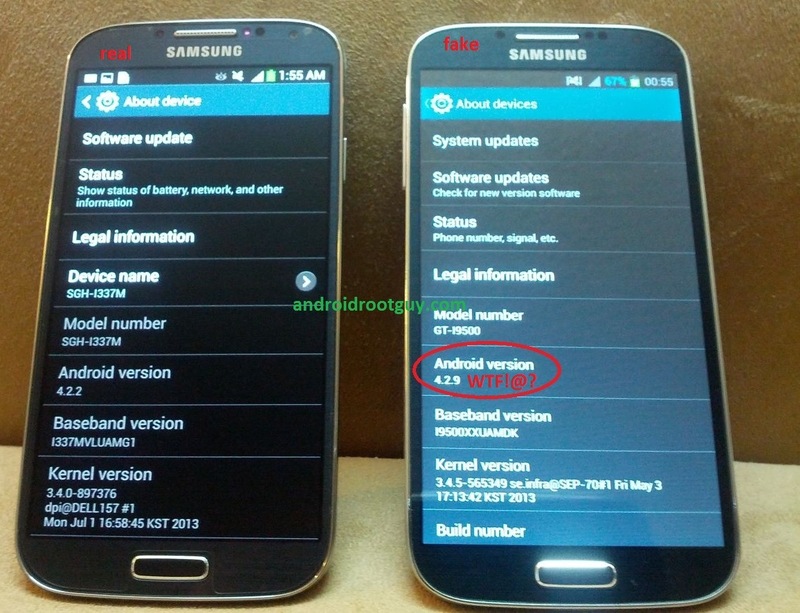 Очистка устройства с помощью этой опции приведет к удалению всех данных (если они не были где-то сохранены ранее). Если ваше устройство больше не включается в обычном режиме, создание резервной копии может оказаться невозможным.
Очистка устройства с помощью этой опции приведет к удалению всех данных (если они не были где-то сохранены ранее). Если ваше устройство больше не включается в обычном режиме, создание резервной копии может оказаться невозможным.
- Выключите устройство.
- Нажмите и удерживайте клавишу увеличения громкости и клавишу возврата на главный экран, затем нажмите и удерживайте клавишу питания.
- Когда отображается экран с логотипом устройства, отпустите только клавишу питания.
- Когда отобразится логотип Android, отпустите все клавиши («Установка обновления системы» будет отображаться в течение 30–60 секунд перед отображением параметров меню восстановления системы Android).
- Нажмите несколько раз кнопку уменьшения громкости, чтобы выделить «стереть данные / сброс настроек к заводским».
- Нажмите кнопку питания, чтобы выбрать.
- Нажимайте кнопку уменьшения громкости, пока не будет выделено «Да — удалить все данные пользователя».
- Нажмите кнопку питания, чтобы выбрать и начать общий сброс.
- Когда общий сброс завершен, высвечивается «Reboot system now».
- Нажмите кнопку питания, чтобы перезапустить устройство.
Жесткий сброс SAMSUNG A510F Galaxy A5 (2016), показать
Как восстановить заводские настройки SAMSUNG A510F Galaxy A5 (2016) ? Как стереть все данные в SAMSUNG A510F Galaxy A5 (2016)? Как обойти блокировку экрана в SAMSUNG A510F Galaxy A5 (2016)? Как восстановить установки по умолчанию в SAMSUNG A510F Galaxy A5 (2016)?
В данном руководстве показаны все методы основного сброса SAMSUNG A510F Galaxy A5 (2016).Узнайте, как выполнить полный сброс с помощью аппаратных клавиш и настроек Android 5.1 Lollipop. В результате ваш SAMSUNG A510F Galaxy A5 (2016) будет таким же новым, а ядро Samsung Exynos 7 Octa 7580 будет работать быстрее.
Первый способ:
- Сначала выключите сотовый телефон, нажав кнопку питания .
- Затем нажмите и удерживайте вместе: Увеличение громкости + Домой + Кнопка питания, , пока не увидите логотип Samsung.
- Затем выберите в меню режима восстановления «стереть данные / восстановить заводские настройки» , используя кнопки громкости для навигации и кнопку питания для подтверждения.
- Выберите «Да — удалить все данные пользователя» , чтобы подтвердить всю операцию.
- После этого выберите опцию «перезагрузить систему сейчас».
- Молодец! Аппаратный сброс только что был выполнен.
Если вы нашли это полезным, нажмите на звездочку Google, поставьте лайк на Facebook или подписывайтесь на нас на Twitter и Instagram
Делиться ТвитнутьАппаратный сброс (SAMSUNG A510F Galaxy A5 (2016))
Рейтинг: 5.0 — Отзывов: 1 Сброс к заводским настройкамАппаратный сброс — SAMSUNG Galaxy A5 (A500F) — Учебник по WIPE Android Device — видео
Аппаратный сброс: SAMSUNG Galaxy A5 — КАК ОЧИСТИТЬ телефон с помощью заводских настроек — видео
Как выполнить полный сброс SAMSUNG Galaxy A5 (2016) — Обход шаблона / восстановление настроек — видео
SAMSUNG Galaxy A5 (2016) HARD RESET / Восстановление настроек / Формат — видео
youtube.com/embed/TM7x7P7rxOg» frameborder=»0″ allowfullscreen=»»/>
Статьи
Как вылечить мышь и клавиатуру? Что такое TikTok? Что такое Zoom Boom?Статьи
01 апреля 2020
Как вылечить мышь и клавиатуру?07 мая 2020
Что такое TikTok?25 мая 2020
Что такое Zoom Boom? Увидеть всеSamsung Galaxy A5 (2016) Factory Reset & Hard Reset
Если у вашего смартфона Samsung Galaxy A5 (2016) есть такие проблемы, как:
- Работает медленно,
- Зависание или не отвечает,
- Вирусная инфекция,
- Застрял в загрузочном экране,
- Случайная перезагрузка или проблема перезапуска после обновления прошивки,
- Частые сбои, ошибки системы и приложений,
- Вы не можете вспомнить пароль устройства или графический ключ,
Эти проблемы довольно легко решить с помощью процесса сброса Samsung Galaxy A5 (2016) к заводским настройкам и Samsung Galaxy A5 (2016) жесткого сброса .
Мягкий сброс , также известный как программная перезагрузка , представляет собой перезапуск или перезагрузку устройства, такого как компьютер, смартфон или планшет. Он закрывает все приложения и очищает все данные в оперативной памяти. Мягкий сброс обычно выполняется для восстановления неисправных приложений.
Восстановление заводских настроек вашего Samsung Galaxy A5 (2016) из меню настроек
Если вы войдете в меню сброса заводских данных Samsung Galaxy A5 (2016) , вы можете полностью стереть все данные, настройки и содержимое на вашем устройстве.Этот процесс вернет его к заводским настройкам по умолчанию , как в первый день вашего смартфона.
Защита от сброса к заводским настройкам (FRP) — это функция безопасности на устройствах Android с Lollipop 5.1 и выше. Если вы хотите восстановить заводские настройки устройства по умолчанию, убедитесь, что вы знаете свою учетную запись Google и пароль , потому что вам нужно будет войти в систему в конце сброса.
Как снять блокировку FRP на устройствах Android
Вы можете завершить процесс сброса Samsung Galaxy A5 (2016) к заводским настройкам через меню настроек , выполнив следующие шаги.
- Убедитесь, что заряд вашего устройства составляет не менее % 50 .
- Выйдите из учетной записи Google , чтобы снять блокировку FRP .
- Используйте опцию Backup and Restore для резервного копирования данных.
- Откройте меню Настройки .
- Прокрутите страницу вниз и коснитесь Общее управление .
- Коснитесь меню Reset и выберите Factory Data Reset .
- Прочтите информацию на экране и коснитесь Сбросить устройство .

- Введите ваше устройство pin , блокировки экрана или пароль .
- Нажмите Удалить все .
Через несколько минут ваше устройство перезагрузится и процесс сброса заводских данных завершится. Первое открытие может быть немного дольше обычного . На экране приветствия войдите в свою учетную запись Google, и вы сможете начать процесс восстановления данных .
Жесткий сброс вашего Samsung Galaxy A5 (2016) с режимом восстановления
Если вы не можете войти в меню настроек, вы можете выполнить полный сброс Samsung Galaxy A5 (2016) через режим восстановления . Обычно режим восстановления используется, когда вы забываете графический ключ или блокировку экрана, телефон застревает в загрузочном логотипе или постоянно перезагружается.
Factory Reset Protection (FRP) — это функция безопасности на устройствах Android с Lollipop 5.1 и выше. Если вы хотите восстановить заводские настройки устройства по умолчанию, убедитесь, что вы знаете свою учетную запись Google и пароль , потому что вам нужно будет войти в систему в конце сброса.
Как снять блокировку FRP на устройствах Android
Вы можете завершить процесс аппаратного сброса Samsung Galaxy A5 (2016) в режиме восстановления , выполнив следующие шаги.
- Убедитесь, что заряд вашего устройства составляет не менее % 50 .
- Выключите устройство и подождите несколько секунд.
- Нажмите и удерживайте Увеличение громкости + Питание Кнопки вместе , пока не появится экран режима восстановления. (Эти комбинации кнопок могут меняться в разных модальных окнах.)
- Когда вы видите логотип Samsung , отпустите кнопку Power , но продолжайте удерживать Volume Up , пока не появится экран режима восстановления.

- Оставьте все кнопки, когда появится экран Recovery Mode .
- Перейдите к Wipe Data / Factory Reset option, используя Volume Down , и нажмите кнопку Power для подтверждения.
- Перейти к Да — удалить все данные пользователя с помощью Уменьшить громкость и нажать кнопку Питание , чтобы продолжить.
- После завершения процесса перейдите к Reboot System Now и нажмите кнопку Power .
Через несколько минут ваше устройство перезагрузится и процесс сброса заводских данных завершится. Первое открытие может быть немного дольше обычного . На экране приветствия войдите в свою учетную запись Google, и вы сможете начать процесс восстановления данных .
Оставьте нам комментарий, чтобы получить дополнительную помощь.
4.9 оценка основана на 52 голосов.
Samsung Galaxy A5 (2016) — восстановление заводских настроек по умолчанию
1.Находим «Сброс заводских данных»
Проведите пальцем вниз по дисплею, начиная с верхнего края мобильного телефона.Нажмите значок настроек. Нажмите Сброс заводских данных.
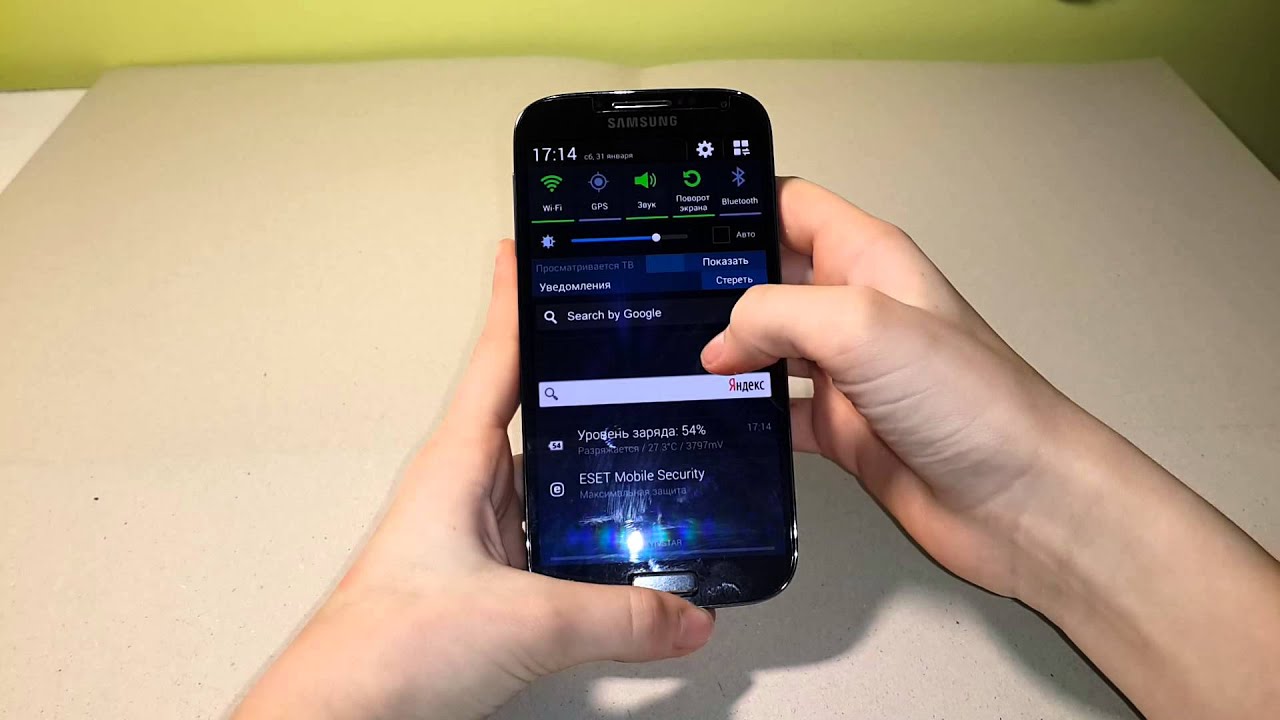
2. Восстановить заводские настройки по умолчанию
Нажмите УДАЛИТЬ ВСЕ.Подождите, пока будут восстановлены заводские настройки по умолчанию.
Следуйте инструкциям на дисплее, чтобы настроить мобильный телефон и подготовить его к использованию.
лучших способов аппаратного сброса телефона Samsung Galaxy A5 Android
Вот лучшие решения для Hard Reset Samsung Galaxy A5 android mobile.И разблокируйте свой телефон Samsung Galaxy A5 без пароля или графического ключа.
Hard Reset Отформатируйте все ваши мобильные данные, такие как файлы настроек, приложений, мультимедиа и т. Д. Поэтому сделайте резервную копию всех данных вашего устройства перед сбросом.
Аппаратный сброс
Обязательно сделайте резервную копию данных Android перед сбросом, если это возможно.
- Выключите Samsung Galaxy A5, удерживая кнопку питания.
- Удерживайте Увеличение громкости + Домой + Питание Кнопка .
- После этого отпустите обе кнопки, когда увидите восклицательный знак Android .
- Далее, удерживая нажатой кнопку питания, нажмите и отпустите кнопку увеличения громкости.
- Перемещайтесь с помощью кнопок громкости, чтобы выбрать стереть данные / восстановить заводские настройки и нажмите кнопку питания.

- После этого с помощью кнопок громкости выберите опцию ДА и нажмите кнопку питания для подтверждения.
- Наконец, выберите вариант , перезагрузить систему сейчас .
- Сброс на вашем мобильном телефоне завершен.
Вы можете легко восстановить данные Android после аппаратного сброса.
Заводские настройки
Обязательно сделайте резервную копию данных Android перед сбросом. Заводские настройки из меню настроек.
- Включите Samsung Galaxy A5, удерживая кнопку питания.
- Затем выберите меню Настройки .
- После этого выберите опцию Общее управление .
- Затем выберите опцию Сброс .
- Затем выберите опцию Сброс заводских данных.
- Наконец, нажмите на опцию Сбросить и выберите Удалить все .
- Сброс на вашем мобильном телефоне завершен.
Вы можете легко восстановить данные Android после аппаратного сброса.
Сброс с помощью Google Find My Device
Вы можете легко сбросить настройки своего мобильного телефона Samsung Galaxy A5 под управлением Android с помощью Google Find my device. Вы можете удалить все данные Android удаленно с с помощью функции «Найти мое устройство». Вы не можете восстановить свои данные после аппаратного сброса с помощью функции «Найти мое устройство».
Выполните следующие шаги, чтобы разблокировать устройство удаленно без пароля или графического ключа.
- Сначала откройте официальную ссылку Google Find My Device.
- Затем войдите в систему с учетной записью Google на любом другом мобильном телефоне или компьютере.
- Будет доступно три различных варианта, таких как Воспроизвести звук, Защищенное устройство и Удалить устройство.

- Нажмите Удалить устройство вариант.
- Затем вы увидите меню Удалить все данные .
- Затем нажмите на опцию Стереть .
- Сброс выполнен на вашем мобильном телефоне.
Примечание: Ваш мобильный телефон должен иметь активное подключение к Интернету и привязать вашу учетную запись Google к устройству для сброса с помощью этой опции.
Удаление данных с помощью Android Multi Tools
Вы можете бесплатно сбросить настройки и разблокировать свой телефон Samsung Galaxy A5 Android с помощью Android Multi Tools. Для разблокировки мобильного телефона не требуется ни пароль, ни графический ключ, ни пин-код.
Android Multi Tools — это стороннее программное обеспечение для сброса или разблокировки любого телефона Android.
Вы также можете сбросить Gmail, Facelock и Gesture Lock в обычном режиме и режиме быстрой загрузки с помощью многофункциональных инструментов Android.
- Включите компьютер или ноутбук.
- Затем загрузите Android Multi Tools.
- После установки откройте Android Tool.
- Затем включите отладку по USB на вашем Android Mobile.
- Настройки >> Параметры разработчика >> Отладка по USB .
- Теперь нажмите и удерживайте кнопку увеличения громкости и кнопку питания [кнопка уменьшения громкости и питания] на своем мобильном телефоне.
- Затем вы увидите режим загрузки Android на экране вашего мобильного телефона.
- После этого подключите свой мобильный телефон к компьютеру через USB [универсальная последовательная шина].
- Затем выберите Номер 5 и нажмите Введите , чтобы сбросить настройки мобильного телефона Android.
- Reset Done на вашем Android Mobile с инструментами Android.

Также можно
Сбросьте только блокировку лица или PIN-кода, набрав 2 и нажав Enter.
Сбросьте только Face или Gesture Lock, набрав 3 и нажав Enter.
Сбросьте только учетную запись Gmail, набрав 4 и нажав Enter.
С Android Multi Tools вы можете
- Сброс блокировки лица / PIN-кода
- Сброс блокировки лица / жестов
- Сбросить Gmail
- Удалить данные
- Перезагрузка
- Очистить данные / кеш в режиме быстрой загрузки
- Проверить информацию о программном и аппаратном обеспечении
Разблокировать с помощью аккаунта Google
Вы также можете разблокировать Android-устройство Samsung Galaxy A5 с помощью учетной записи Google, если на вашем телефоне есть опция «Забыли пароль».Для сброса с помощью этой опции ваш мобильный телефон должен иметь активное подключение к Интернету.
Выполните следующие действия, чтобы разблокировать свой мобильный телефон Android с помощью учетной записи Google.
- Сначала включите мобильный телефон Samsung Galaxy A5.
- После количества неудачных попыток на вашем мобильном телефоне вы увидите опцию Забытый шаблон .
- Теперь нажмите на опцию Забытый узор .
- Затем введите имя пользователя и пароль своей учетной записи Google.
- После этого нажмите на Войти .
- Затем выберите новый пароль и разблокируйте устройство.
- Наконец, Ваш телефон будет разблокирован.
Вот полное руководство по разблокировке телефона Android с помощью учетной записи Google.
Сброс с кодом
Вы можете сбросить настройки телефона Samsung Galaxy A5 с помощью этих кодов. Введите эти коды (попробуйте один за другим) на своем мобильном телефоне, чтобы выполнить полную перезагрузку устройства.
* # * # 7780 # * # * — этот код стирает все ваши мобильные данные.
* 2767 * 3855 # — Этот код также сбрасывает ваш мобильный телефон Android.
Следующие данные будут удалены после сброса.
- Мультимедийные файлы, такие как фотографии, музыкальные файлы, видео и т. Д.
- Все загруженные приложения.
- Все данные и настройки приложения.
- Контакты
- Настройки учетной записи Google и других учетных записей.
Восстановление пароля с вопросами безопасности
Контрольные вопросы Google или контрольные вопросы компании, использующей ваше устройство, помогут вам сбросить пароль телефона без потери данных.
Ваш мобильный телефон должен иметь активное подключение к Интернету для сброса с помощью этой опции.
- Сначала включите мобильный телефон Samsung Galaxy A5.
- После количества неудачных попыток на вашем мобильном телефоне вы увидите опцию Забытый шаблон .
- Теперь нажмите на опцию Забытый узор .
- Затем нажмите Ответить на вопрос .
- Затем ответьте на контрольные вопросы и разблокируйте свой мобильный телефон.
- Затем он спросит Да или Нет .
- Выберите вариант Да , чтобы создать новый пароль или графический ключ.
Зачем нужно перезагружать устройство
Hard Reset или Factory Reset устраняет ряд проблем с устройством. Но все данные будут удалены после сброса.
Это общие причины для сброса любого электронного устройства.
- Для устранения проблем, связанных с замедлением работы устройства.
- Чтобы удалить файл или приложение, содержащие вирус.
- Для увеличения производительности вашего устройства.
- Для очистки памяти.

- Перед продажей устройства необходимо выполнить сброс.
- Удалить все личные данные.
- Для удаления всех приложений и настроек приложений.
- Вы должны сбросить настройки, если ваше устройство взломали.
Полезные руководства
Вопросы и ответы
В. Что произойдет, если я перезагружу свой телефон Samsung Galaxy A5 Android?
A. Все запущенные приложения закроются, и ваше устройство будет перезагружено.
В. Как я могу перезагрузить свой телефон Android?
A. Нажмите и удерживайте кнопку питания некоторое время, там вы увидите опцию «Перезагрузка».
В. Сколько времени требуется для сброса настроек телефона Samsung Galaxy A5 Android?
A. Примерно от 10 до 20 минут. Это зависит от версии Android и оперативной памяти.
Как выполнить программный и жесткий сброс Samsung Galaxy A5
Если у вашего Samsung Galaxy A5 проблемы, не паникуйте! Прежде чем приступить к проверке сложных ошибок, обнаруженных в операционной системе Android, вы можете попробовать , чтобы выполнить программный и жесткий сброс своего Samsung Galaxy A5. Эта модификация достаточно удобна для пользователя и может устранить неполадки, которые могут повредить ваш Samsung Galaxy A5.
Перед выполнением любого из действий, описанных ниже, имейте в виду, что обязательно создайте резервную копию вашего Samsung Galaxy A5. Несмотря на то, что программный сброс Samsung Galaxy A5 не должен приводить к потере данных, полный сброс удалит все данные. Выполните полное резервное копирование вашего Samsung Galaxy A5 с помощью программного обеспечения или в облаке (Google Drive, DropBox,…)
Мы собираемся начать с программного сброса вашего Samsung Galaxy A5 , самого простого метода.
Как выполнить программный сброс Samsung Galaxy A5
Программный сброс вашего Samsung Galaxy A5 позволит вам исправить простые ошибки, такие как засорение приложений, аккумулятор, который нагревается, дисплей, который останавливается, Samsung Galaxy A5, который становится медленным…
Процесс, несомненно, прост:
- Одновременно нажмите кнопку уменьшения громкости и кнопку питания , пока Samsung Galaxy A5 не перезагрузится (примерно 20 секунд)
Как выполнить полный сброс Samsung Galaxy A5 (заводские настройки)
Сброс заводских настроек или жесткий сброс , несомненно, более радикальное решение. Этот метод удалит все данные вашего Samsung Galaxy A5, и вы можете рассчитывать на получение смартфона в том виде, в котором он был сделан. Вам нужно будет сделать резервную копию ваших основных документов, таких как изображения, контакты, разговоры, фильмы, … на вашем собственном компьютере или в облаке, таком как Google Drive, DropBox, … перед тем, как начать процесс аппаратного сброса вашего Samsung Galaxy A5 .
Этот метод удалит все данные вашего Samsung Galaxy A5, и вы можете рассчитывать на получение смартфона в том виде, в котором он был сделан. Вам нужно будет сделать резервную копию ваших основных документов, таких как изображения, контакты, разговоры, фильмы, … на вашем собственном компьютере или в облаке, таком как Google Drive, DropBox, … перед тем, как начать процесс аппаратного сброса вашего Samsung Galaxy A5 .
Чтобы восстановить все свои данные вскоре после сброса, вы можете фактически сохранить свои документы в своей учетной записи Google.Для этого перейдите по адресу:
- Настройки -> Система -> Дополнительно -> Резервное копирование
- Активировать резервную копию
Сразу после создания резервной копии все, что вам может понадобиться, это:
- Система -> Дополнительно -> Параметры сброса.
- Удалить все данные (сброс к заводским настройкам) -> Сбросить телефон
Вам необходимо ввести свой защитный код (или ПИН-код), и после его ввода нажмите «Стереть все».
Ваш Samsung Galaxy A5 собирается удалить все данные.Это продлится недолго. Сразу после завершения операции ваш Samsung Galaxy A5, вероятно, перезагрузится с заводскими настройками.
Источник
Дополнительные ресурсы для марки
Samsung и модели Samsung Galaxy A5 :О Samsung Galaxy A5
Размер вашего Samsung Galaxy A5 составляет 69,7 мм x 139,3 мм x 6,7 мм (ширина x высота x глубина) при весе нетто 123 г. Экран предлагает разрешение 720 x 1280 пикселей (HD) для полезной поверхности 71%.
Мобильный телефон Samsung Galaxy A5 объединяет один процессор Qualcomm Snapdragon 410 MSM8916 и один 4xARM Cortex-A53 1,2 ГГц (четырехъядерный) с тактовой частотой 1,2 ГГц . Этот мобильный телефон имеет процессор с 64-битной архитектурой.
Что касается графической части, то Samsung Galaxy A5 работает с видеокартой Qualcomm Adreno 306 с 2 ГБ. Вы можете использовать 16 ГБ памяти .
Вы можете использовать 16 ГБ памяти .
Аккумулятор Samsung Galaxy A5 — это литий-ионный аккумулятор типа с полной зарядкой емкостью 2300 мАч. Samsung Galaxy A5 был запущен октября 2014 года с Android 4.4 KitKat
Проблема с Samsung Galaxy A5? Обратитесь в службу поддержки: Поддержка Samsung
Полный сброс Samsung Galaxy A5 (2017)
Последнее обновление: 27 июня 2020 г.
Вы забыли свой пароль, застряли на экране блокировки и не можете получить доступ к своему Samsung Galaxy A5 (2017)? Вы хотите знать, как выполнить сброс настроек к заводским или аппаратный сброс вашего Samsung Galaxy A5 (2017), чтобы обойти экран блокировки.
Или Вы просто хотите выполнить программный сброс данных телефона к настройкам по умолчанию. Затем вам нужно узнать, как восстановить значения по умолчанию в вашем Samsung Galaxy A5 (2017).
Принудительный перезапуск, полный сброс или принудительная перезагрузка — все это относится к той же процедуре полного сброса на вашем смартфоне Samsung Galaxy A5 (2017).
Примечание. Ваши данные будут удалены при выполнении аппаратного сброса / стирания данных, сброса к заводским настройкам на Galaxy A5 (2017). Делайте это на свой страх и риск. Убедитесь, что вы сделали резервную копию своих данных, если у вас есть доступ к телефону.
Ваш смартфон поддерживает Android 6.0.1 (Marshmallow) с возможностью обновления до версии ОС Android 8.0 (Oreo). Вы можете выполнить процедуру, связанную с версией Android, установленной на вашем телефоне.
Как выполнить полный сброс Galaxy A5 (2017)Давайте узнаем, как выполнить полный сброс или сброс настроек к заводским настройкам Galaxy A5 (2017), выполнив следующие шаги.
Аппаратный сброс Galaxy A5 (2017) с помощью аппаратных кнопок- Сначала вы должны выключить свой Galaxy A5 (2017) перед выполнением аппаратного сброса.
 Перед выполнением аппаратного сброса зарядите телефон как минимум до 50%.
Перед выполнением аппаратного сброса зарядите телефон как минимум до 50%. - После выключения Galaxy A5 (2017) одновременно нажмите кнопку питания , кнопку уменьшения громкости и кнопку «Домой» и удерживайте их, пока телефон не запустится.
- Отпустите их, когда увидите логотип загрузочного экрана Samsung, теперь вы перейдете к параметру Samsung System Recovery.
- Когда вы находитесь в режиме восстановления, используйте кнопки увеличения и уменьшения громкости для перемещения вверх и вниз по списку и выберите опцию Wipe Data / Factory reset и нажмите кнопку питания для подтверждения.
- После этого будет подтверждено удаление всех пользовательских данных. Выберите «Factory Data Reset» Option и снова нажмите кнопку питания для подтверждения.
- Ваш телефон Galaxy A5 (2017) перезагрузится, все данные будут стерты, а восстановление заводских настроек будет выполнено через несколько минут в зависимости от данных, хранящихся на вашем устройстве.
- Если у вас есть доступ к своему смартфону Galaxy A5 (2017), мы можем использовать опцию аппаратного сброса программного обеспечения.
- Щелкните «Приложения» >> «Настройки» и перейдите на вкладку «Общее управление».
- Затем выберите параметр «Резервное копирование и сброс».
- Затем щелкните параметр «Сброс заводских данных» в разделе «Личные данные». И выберите Reset Device >> Erase Everything option.
- Ваше устройство перезагрузится, и это приведет к сбросу настроек смартфона Galaxy A5 (2017).
- Включите телефон Galaxy A5 (2017) и проверьте, работает ли на нем версия программного обеспечения OneUI.
- Затем перейдите в приложение «Настройки» и нажмите «Общее управление».

- Затем выберите параметр «Резервное копирование и сброс».
- Затем нажмите опцию Reset , а затем в следующем окне нажмите Factory Data Reset .
- И подтвердите сброс, нажав кнопку сброса .
- Ваш телефон перезагрузится, и все ваши данные будут стерты. Теперь ваш телефон Galaxy A5 (2017) будет полностью перезагружен.
Galaxy A5 (2017) Часто задаваемые вопросы:
Как выполнить полный сброс Galaxy A5 (2017) до заводских настроек?
Нажмите кнопки аппаратного сброса, которые представляют собой клавишу уменьшения громкости + кнопку питания + кнопку «Домой» на вашем Galaxy A5 (2017), и отпустите, когда увидите логотип Samsung.
Можно ли сбросить Samsung Galaxy A5 (2017) без пароля?
Да, вы можете сбросить настройки Galaxy A5 (2017) без пароля.
Как сбросить мой Galaxy A5 (2017) без пароля?
Нажмите кнопку уменьшения громкости и кнопку питания, чтобы перейти к заводским настройкам и отключить устройство без пароля. Обратите внимание, что все ваши данные на вашем Galaxy A5 (2017) будут удалены.
Когда делать аппаратный сброс Galaxy A5 (2017)?
Если ваш Galaxy A5 (2017) не загружается, работает с ошибками или зависает и не может использоваться, единственным вариантом является полный сброс настроек до заводских.
Как мне загрузить свой Galaxy A5 (2017) в режим восстановления?
Чтобы войти в режим восстановления на Galaxy A5 (2017), одновременно нажмите кнопки уменьшения громкости + кнопку «Домой» + кнопку питания и отпустите все кнопки, когда увидите логотип Samsung.
Надеюсь, эта статья была полезной. Если у вас возникли проблемы с перезагрузкой Galaxy A5 (2017).
Кроме того, дайте нам знать в разделе комментариев ниже, если у вас возникнут какие-либо проблемы с вашим Galaxy A5 (2017), мы поможем вам.
Также прочтите другие руководства по Galaxy A5 (2017) на нашем веб-сайте.
 Также он может называться Архивация и сброс, Архивирование и сброс или Конфиденциальность.
Также он может называться Архивация и сброс, Архивирование и сброс или Конфиденциальность.

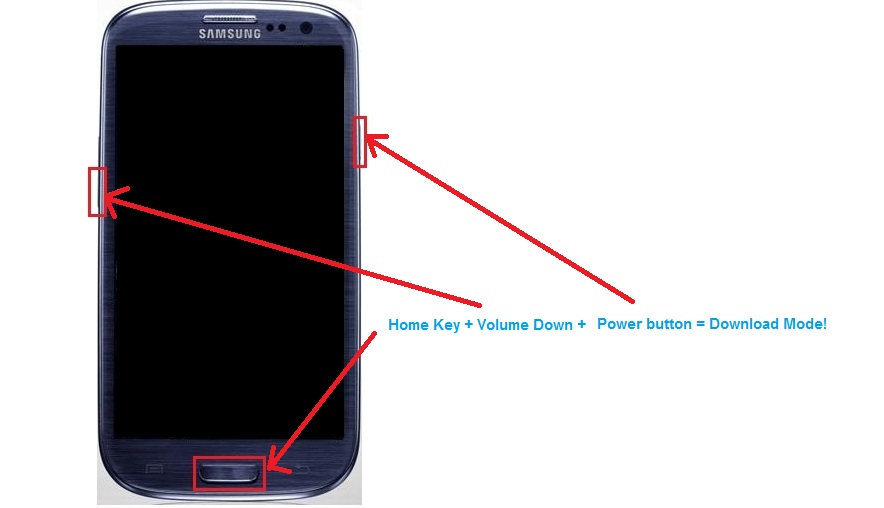













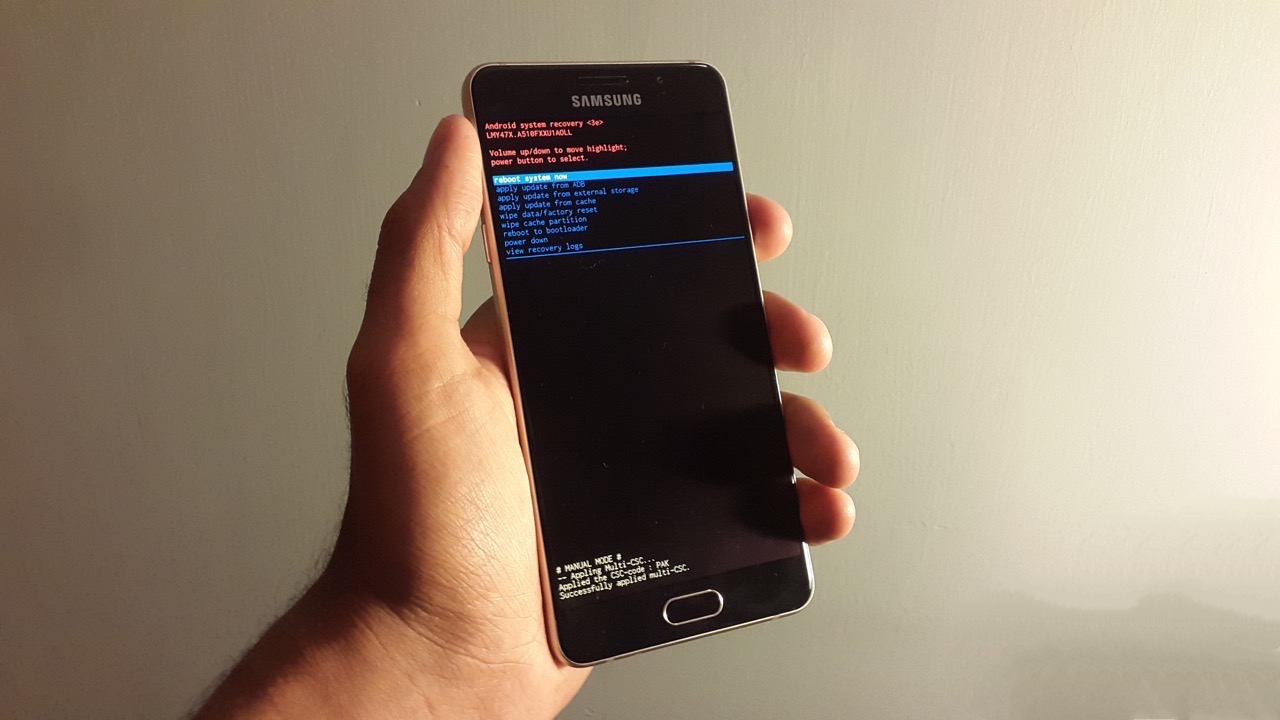


 Перед выполнением аппаратного сброса зарядите телефон как минимум до 50%.
Перед выполнением аппаратного сброса зарядите телефон как минимум до 50%.
Об авторе